เปิดใช้งานการส่งต่อพอร์ตสำหรับ Phicomm K2
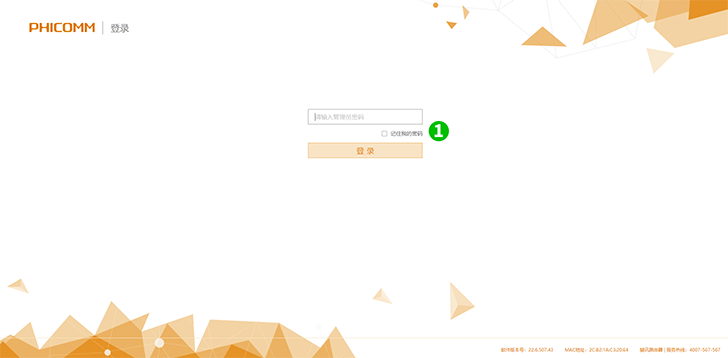
1 เข้าสู่เราเตอร์ K2 ของคุณด้วยรหัสผ่านของคุณโดยใช้เว็บเบราว์เซอร์ (IP เริ่มต้น: 192.168.2.1)
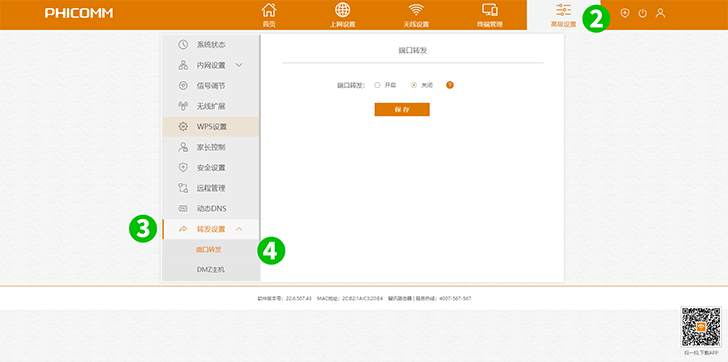
2 คลิกที่แท็บ " Advanced Settings " จากเมนูด้านบน
3 คลิกที่แท็บ " Port settings " จากเมนูด้านซ้าย
4 คลิกที่แท็บ " Port forwarding " จากเมนูย่อย
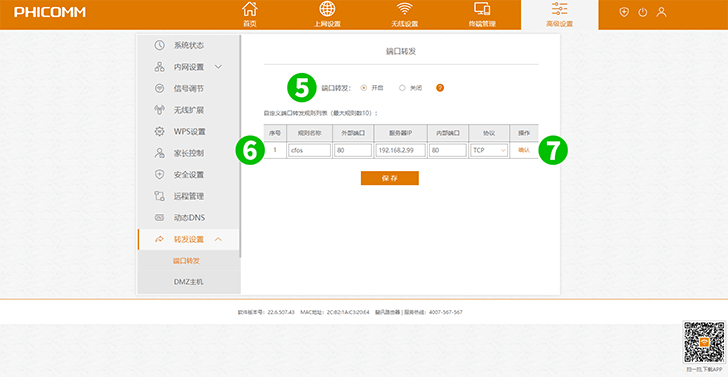
5 คลิกที่ " Open " Port forwarding
6 ใส่ชื่อของกฎ
เลือกโปรโตคอล (TCP) จากเมนูแบบเลื่อนลง
ป้อน External port (80)
ป้อนหมายเลขสุดท้ายของที่อยู่ IP ของคอมพิวเตอร์ cFos Personal Net ที่ทำงานอยู่
ป้อน Internal port (80)
7 คลิกที่ " Confirm "
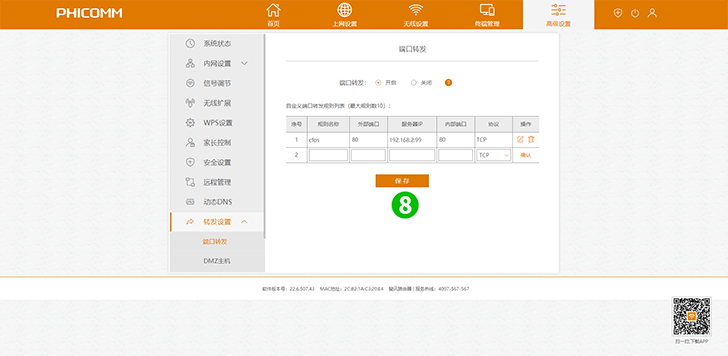
8 คลิกที่ " Save "
ขณะนี้การกำหนดค่าการส่งต่อพอร์ตสำหรับคอมพิวเตอร์ของคุณ!
เปิดใช้งานการส่งต่อพอร์ตสำหรับ Phicomm K2
คำแนะนำในการเปิดใช้งานการส่งต่อพอร์ตสำหรับ Phicomm K2